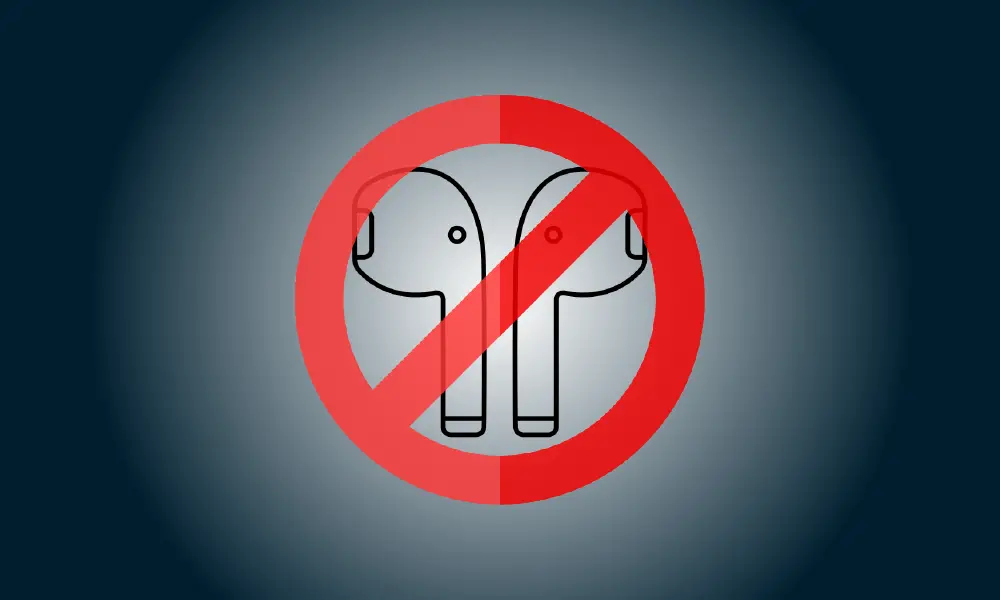Wstęp
W sytuacjach, gdy nie widzisz swojego ekranu, Twój iPhone może emitować alerty. Może to być przydatne podczas słuchania muzyki przez słuchawki AirPods lub Beats, ale może też być irytujące.
Możesz całkowicie wyeliminować tę funkcję, ale istnieje kilka innych alternatyw, aby zmniejszyć głośność. Zamiast tego możesz ograniczyć liczbę alertów na swoim iPhonie odbiera lub sprawia, że po prostu odbiera powiadomienia kiedy jedziesz. Oto jak.
W Ustawieniach wyłącz „Ogłaszaj powiadomienia”.
Gdy ta funkcja jest aktywna, Siri będzie używana do ogłaszania przychodzących alertów, takich jak SMS-y i spotkania w kalendarzu. Powiadomienia od aplikacje innych firm może być również ogłoszony.
Przejdź do Ustawienia > Alerty > Ogłaszaj Powiadomienia, aby uniemożliwić iPhone'owi od czytania powiadomień przez AirPods.
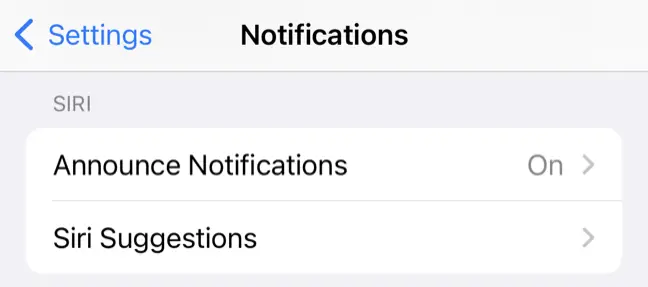
Wyłącz „Ogłaszaj powiadomienia”, aby całkowicie wyłączyć tę funkcję. Podczas korzystania ze słuchawek lub CarPlay funkcja zostanie wyłączona.
Ta opcja ma wpływ na AirPods (druga generacja), AirPods Pro, AirPods Max, Beats Solo Pro, Powerbeats Pro i Powerbeats. Jest niekompatybilny ze zwykłymi słuchawkami Bluetooth i głośnikami zewnętrznymi.
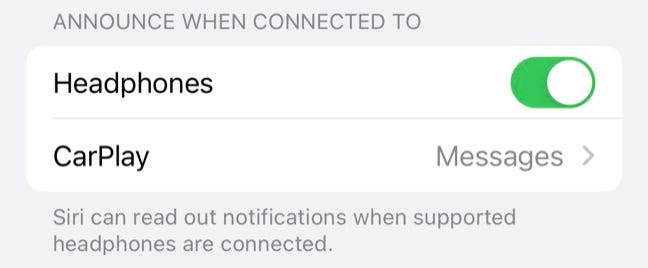
Jeśli chcesz, aby funkcja była włączona podczas korzystania z CarPlay, zezwól na „Ogłaszaj powiadomienia”, ale wyłącz „Słuchawki”. Aby wprowadzić inne zmiany w sposobie ogłaszania wiadomości przychodzących, wybierz "CarPlay".
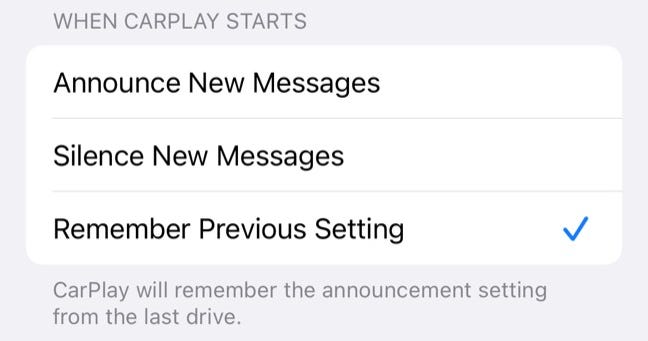
Spersonalizuj powiadomienia i ogłoszenia
Zdolność Siri do nadawania alertów może być bardzo przydatna, ale jej skuteczność zależy głównie od tego, jak jest wykorzystywana. Selektywny wybór publikowanych alertów jest znacznie mniej uciążliwy, dzięki czemu nie otrzymujesz powiadomień z nieistotnych programów, takich jak gry czy sieci społecznościowe.
Możesz zmienić, które aplikacje są ogłaszane, przechodząc do Ustawienia > Powiadomienia > Ogłaszaj powiadomienia. Zobaczysz listę zainstalowanych aplikacji. Dotknij i aplikację do aktywacji lub dezaktywacji „Ogłaszaj powiadomienia” dla tego programu.

Niektóre programy (takie jak Kalendarz) pozwalają odróżnić „powiadomienia wrażliwe na czas” od zwykłych powiadomień, umożliwiając odczytanie tylko najważniejszych alertów. Powiadomienia zostaną włączone, jeśli włączysz tę opcję dla aplikacji, która nie ma ich jeszcze włączonych (w menu Ustawienia > Powiadomienia).
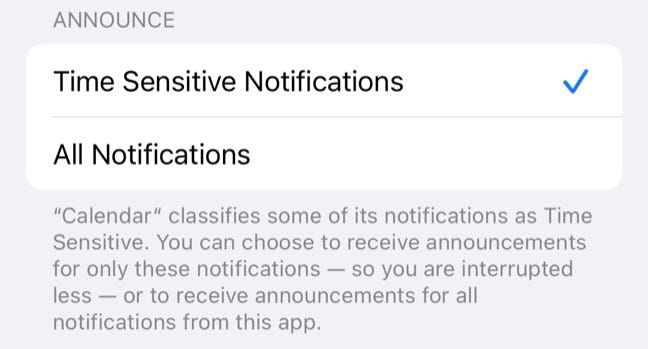
Jak zrównoważyć powiadomienia iPhone'a
Powiadomienia są często uważane za jedną z najbardziej pomocnych funkcji każdego smartfona. Powiadamiają Cię w czasie rzeczywistym o najważniejszych wiadomościach e-mail i wydarzeniach w Internecie, ale osiągnięcie równowagi między byciem poinformowanym a przytłoczeniem ma kluczowe znaczenie.
Dowiedz się, jak kontroluj iPhone'a Powiadomienia pozwalają zredukować niechciane wiadomości, jednocześnie zapewniając, że nie przegapisz ważnych. Jeśli masz Zegarek Apple, należy również dostosować otrzymywane alerty.